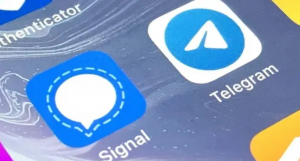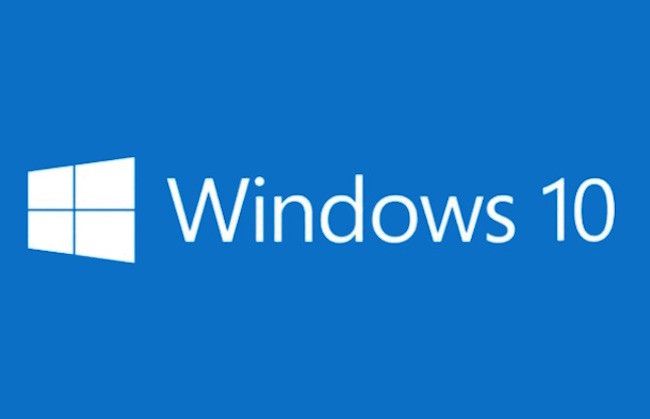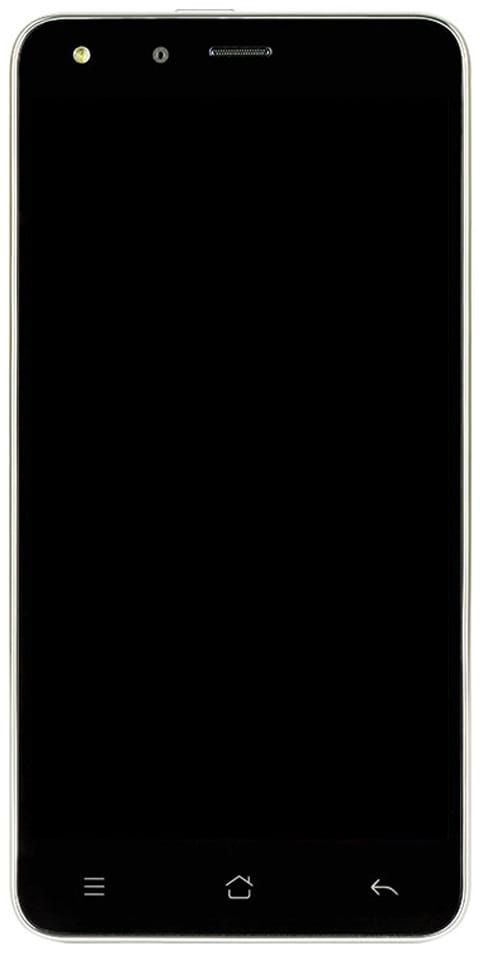كيفية إصلاح خطأ مصادقة WiFi في Android
خطأ مصادقة Wifi:
فقط في اليوم الآخر حاولت استخدام ذكري المظهر للاتصال بشبكة Wi-Fi. التي اتصلت بها من قبل. لكنني لم أستطع. اضطررت إلى إدخال كلمة المرور مرة أخرى لأنني أجريت إعادة ضبط المصنع على جهازي منذ فترة. بعد أن أكتبت كلمة المرور ، رأيت أن هاتفي كان يحاول الاتصال. الشيء الوحيد الذي رأيته كان خطأ مصادقة Wifi.
لقد كنت أتصل بالشبكة الصحيحة وتأكدت من أنني أكتب كلمة المرور الصحيحة. ومع ذلك ، ظهرت تلك الرسالة المروعة. هل حدث هذا لك أيضا؟ فيما يلي بعض النصائح التي يمكنك تجربتها للتخلص من هذه المشكلة وإعادة الاتصال.
جرب وضع الطائرة لخطأ مصادقة Wifi:

ما يحدث عند تمكين وضع الطائرة هو إيقاف تشغيل جميع إشارات التردد اللاسلكي على هاتفك. يمكنك استخدام Bluetooth أو WiFi أو حتى إجراء مكالمة هاتفية.
هذه نصيحة مفيدة لأنه في بعض الأحيان تتداخل شبكة الجوال لهاتفك مع هاتفك أثناء محاولة الاتصال بشبكة.
لتجربة وضع الطائرة. اسحب لأسفل من أعلى الشاشة وأوقف تشغيل شبكة الهاتف المحمول والواي فاي. الآن ، قم بتمكين وضع الطائرة وبدون إيقاف تشغيل هذه الميزة الأخيرة. انطلق وقم بتشغيل خيار WiFi.
النبض على kodi لا يعمل
إذا كان هاتفك يتصل بشبكة WiFi دون أي مشاكل. ثم يمكنك إيقاف تشغيل وضع الطائرة. قم بتشغيل Wifi وشبكة الهاتف المحمول ، ويجب أن يكون كل شيء على ما يرام الآن. يعمل هذا الحل تلقائيًا على حل التعارضات التي قد تنشأ بين شبكة الهاتف المحمول والشبكة اللاسلكية.
حاول إعادة تعيين اتصال WiFi لخطأ مصادقة Wifi:
تكمن الإجابة أحيانًا في البدء من جديد ، ولهذا السبب قد تكون إعادة تعيين اتصال WiFi هو الحل لمشاكلك. قم بإزالة الاتصال اللاسلكي ثم حاول العثور عليه / الاتصال به مرة أخرى. هذا هو الحل الذي نجح مع الكثيرين ، ونأمل أن يعمل من أجلك. يمكنك إزالة الشبكة اللاسلكية من جهازك وإضافتها مرة أخرى كاتصال لاسلكي جديد. هذا هو الحل الأساسي لمعظم مشاكل مصادقة Android WiFi.

أولاً ، انتقل إلى إعدادات جهازك وانقر على WiFi. ثم ابحث عن الشبكة التي تواجه مشكلة في الاتصال بها ضمن شبكات WiFi. اضغط لفترة طويلة على الشبكة ، إما SSID أو الاسم وستظهر لك نافذة صغيرة بها خيارات إما نسيان الشبكة أو تعديل تكوين الشبكة. ثم اضغط على خيار Forget Network. وابتعد عن جهاز التوجيه حتى تحصل على إشارة شريطية واحدة فقط. بمجرد أن يكون لديك هذا الشريط ، اتصل بالشبكة مرة أخرى.
تغيير الشبكة اللاسلكية لخطأ مصادقة Wifi:
يمكنك القيام بذلك بسرعة من خلال الانتقال إلى الإعدادات والانتقال مرة أخرى إلى خيار WiFi. ثم اضغط لفترة طويلة على الشبكة حتى ترى نفس النافذة كما كانت من قبل. ولكن هذه المرة عليك النقر فوق تعديل تكوين الشبكة.

الآن اضغط على مربع الخيارات المتقدمة وابحث عن الخيار الذي يقول DHCP. عندما تضغط عليها. سيكون هناك خيار واحد آخر يجب أن يكون الخيار الثابت. حدده ، ثم سترى حقل عنوان IP.
عندما تظهر ، احفظ المعلومات التي تراها في حقل عنوان IP الثابت وامسحها أيضًا. اكتب نفس البيانات مرة أخرى واضغط على حفظ. أضف المعلومات فقط إذا كنت متأكدًا من أنها المعلومات الصحيحة. إذا كان لديك أي شكوك حول خطأ مصادقة Wifi بأي حال من الأحوال ، فمن الأفضل أن تتصل بمزود خدمة الإنترنت (مزود خدمة الإنترنت).
قم بتحديث جميع إعدادات الشبكة الخاصة بك:
إذا لم يعمل أي من الخيارات المذكورة أعلاه. ثم يبدو أنه ليس لديك خيار سوى تحديث كل شيء. بكل شيء ، أعني البلوتوث وشبكة الهاتف المحمول والشبكة اللاسلكية في وقت واحد.
للقيام بذلك ، عليك الانتقال إلى الإعدادات> النسخ الاحتياطي وإعادة الضبط> إعادة تعيين الشبكة والنقر فوق إعادة تعيين الإعدادات. لن تستغرق العملية وقتًا طويلاً. ولكن عندما تنتهي ، حاول تسجيل الدخول إلى الشبكة التي تثير مشاكلك ونأمل أن تتمكن من الاتصال.

لا داعي للقلق بشأن فقدان أي بيانات مهمة لأنك لن تفعل ذلك. ومع ذلك ، سيؤدي هذا إلى مسح البيانات من جميع الاتصالات التي أجريتها على الإطلاق.
لذلك ، كانت هذه هي الحلول التالية للتخلص من مشكلة خطأ مصادقة Wifi هذه. نأمل أن تكون قد ساعدتك ولم تتصل بشخص تقني. أخبرنا في التعليقات إذا كان لديك أي استفسارات تتعلق بخطأ مصادقة Wifi هذا. اتمنى لك يوم جيد!
انظر أيضا: رصيد أمازون المجاملة: كل ما تحتاج إلى معرفته